기록하는 공부
AWS 퍼블릭 권한으로 객체 접근 본문
728x90
반응형
퍼블릭 권한으로 객체 접근
- 콘솔 > S3 > 버킷 생성
- 버킷 이름 유일하게
- 버킷 생성 후 파일 업로드
- 퍼블릭 권한 갖게 하기(객체 ACL)
- 객체 ACL 이용하여 퍼블릭 권한 설정
- 버킷 >> 권한 >> 퍼블릭권한 차단 해제, ACL 활성화(객체소유권)
- 버킷 >> 객체 >> 작업 >> 퍼블릭권한 설정
- 객체 URL 복사하여 파일접근마무리 – 객체 및 버킷 삭제
- 마무리
- 객체 및 버킷 삭제
1. S3 버킷 생성
- S3 > 버킷 > 버킷 만들기
- 버킷 이름 : bakibucket0815
- 이때, 버킷 이름은 유일해야 한다. (중복 x)
- 나머지는 기본값 그대로 두고 S3 생성

2. 생성한 버킷에 파일 업로드
- 생성한 버킷 > 업로드 > 파일 추가
- 이미지 파일을 하나 업로드


3. 업로드 이미지의 링크 클릭
- 생성한 버킷에 업로드한 파일 클릭
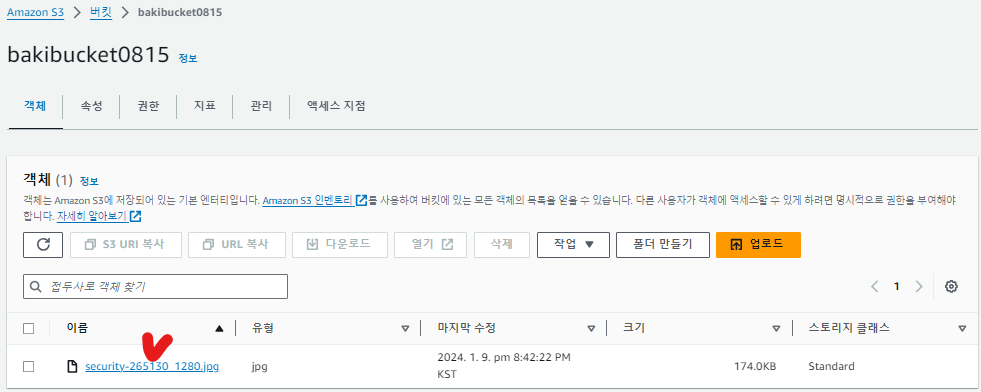
- 업로드한 파일의 속성 확인
- 객체 URL에 접속 시도
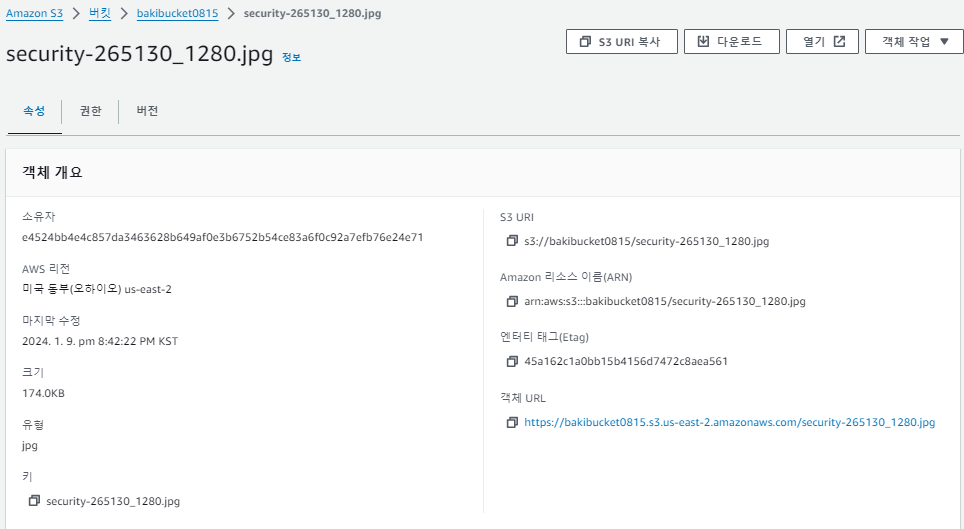
- 이미지 파일 확인 불가
- 퍼블릭 권한이 없어 웹사이트에서 버킷의 이미지 파일을 읽어올 수가 없다.
- 퍼블릭 권한이 생기도록 S3 버킷 정책을 설정해 보자.

4. S3에서 퍼블릭 권한 부여 및 ACL 활성화
- S3 > 버킷 > bakibucket0815(내가 생성한 버킷) > 권한
- 퍼블릭 액세스 차단(버킷 설정) 활성화 상태를 비활성화로 변경
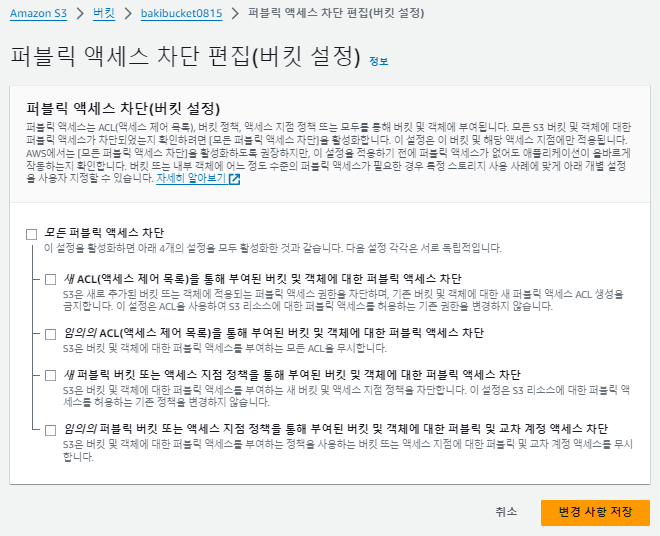
- 버킷의 퍼블릭 액세스 차단을 해제 완료
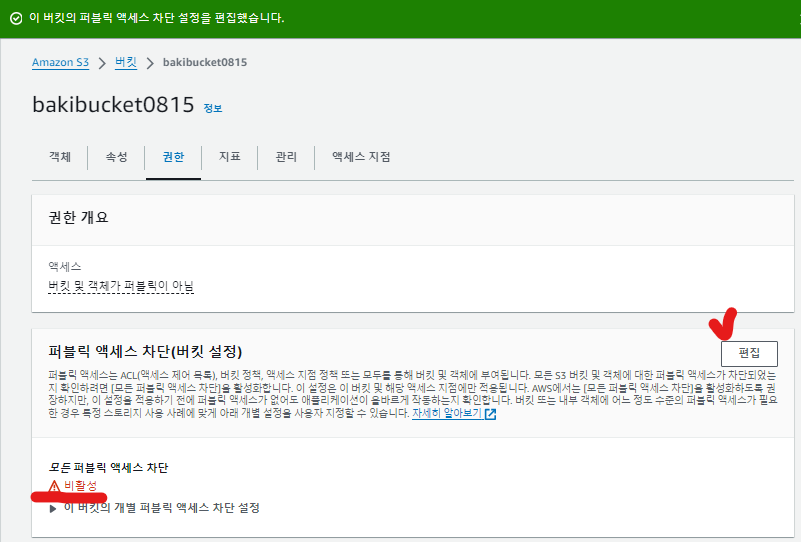
-
- S3 > 버킷 > bakibucket0815(내가 생성한 버킷) > 권한
- 객체 소유권 - ACL 활성화로 변경
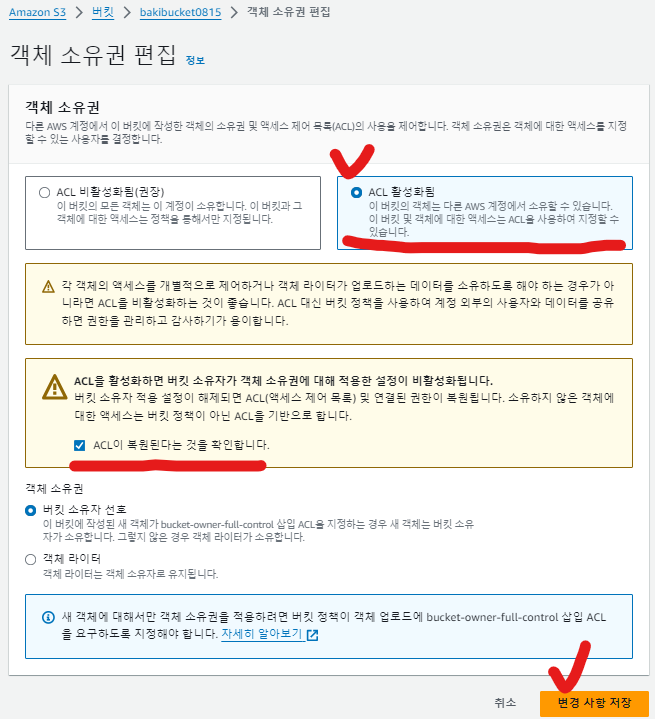
- 버킷에 업로드했던 파일의 접근 권한 변경
- 생성한 버킷 - 객체 - 업로드한 파일 선택 - 작업 - ACL을 사용하여 퍼블릭으로 설정 클릭
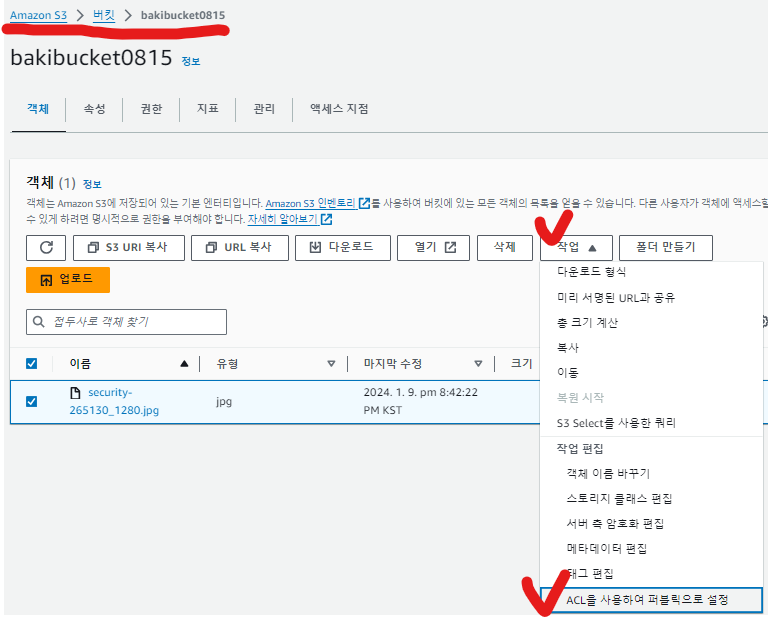
- 퍼블릭으로 설정
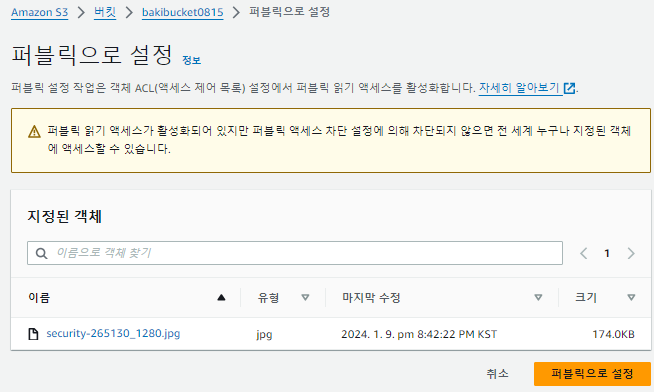
5. 객체 URL로 다시 접근 시도
- 생성한 버킷에 업로드 했던 이미지 파일의 URL을 눌러 다시 접속을 시도
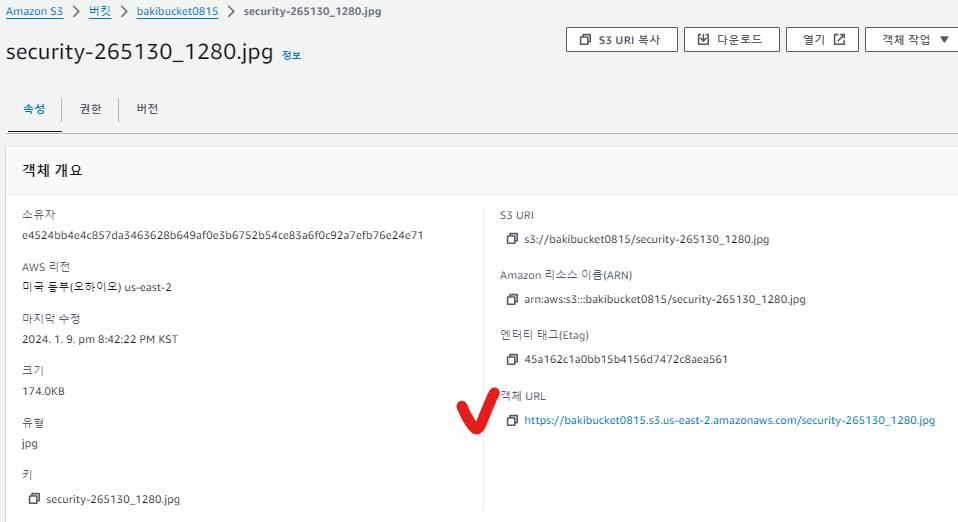
- 이미지 파일이 퍼블릭 권한을 얻어 웹사이트에서 열람 가능한 것을 확인
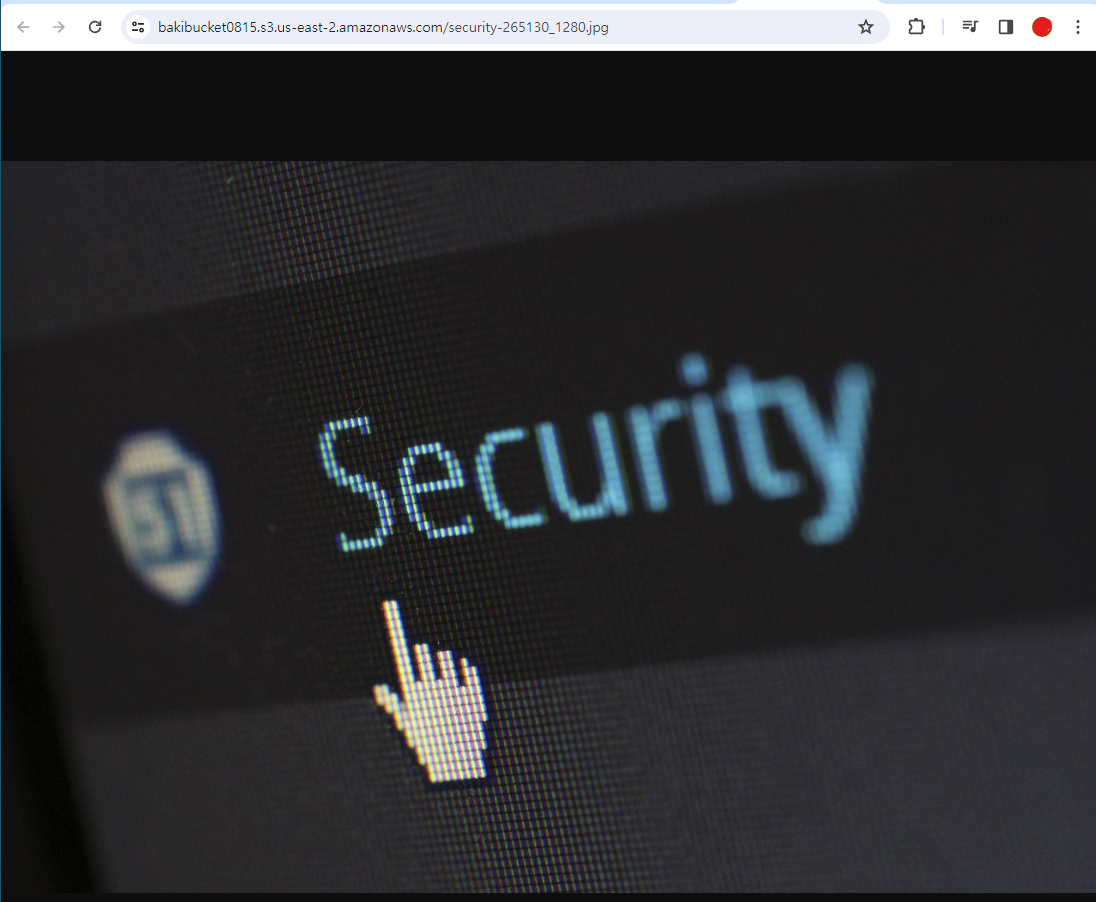
728x90
반응형
'AWS' 카테고리의 다른 글
| AWS 정적 웹사이트 호스팅 & 버전관리 (0) | 2024.01.09 |
|---|---|
| AWS 웹서버 인스턴스 생성 및 연결 / AMI 생성 (0) | 2024.01.09 |
| AWS VPC 생성 (1) | 2024.01.09 |




